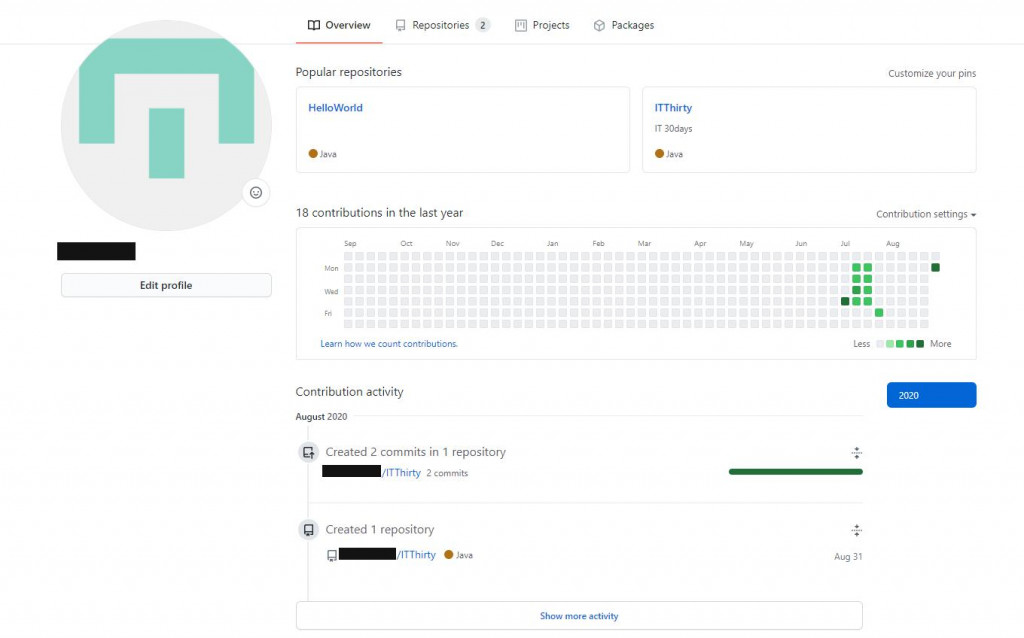昨天我們把環境安裝完成,
今日要將專案上傳備份。
前半段為第一次上傳,
後半段有兩種方式為之後每次備份。
選取版控Git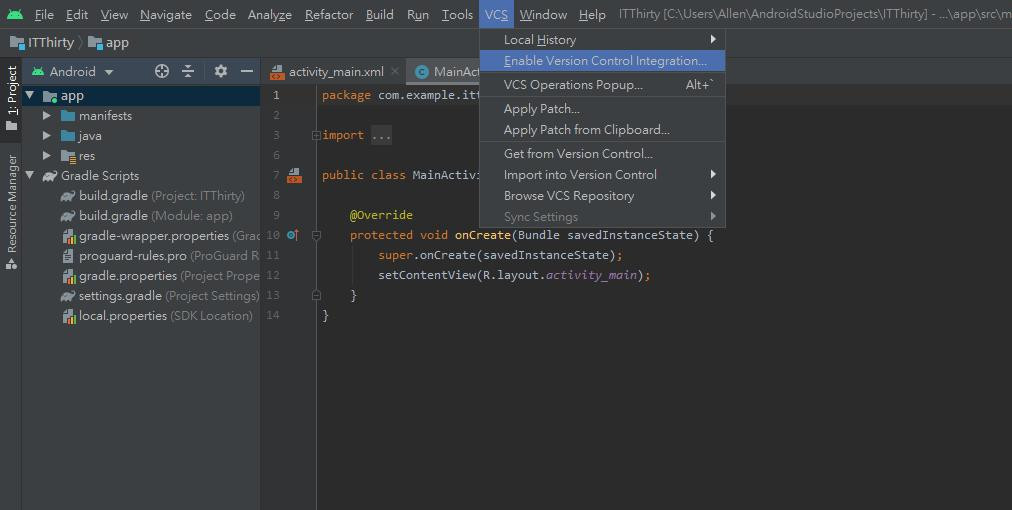
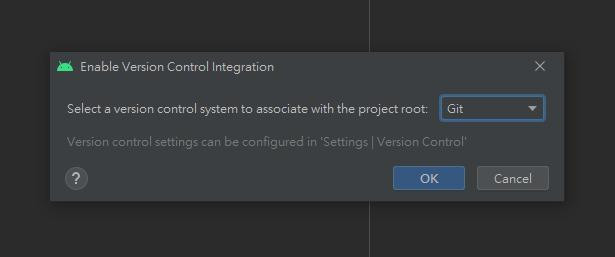
這時專案內檔案會呈現紅色,
代表目前檔案並未上傳至GitHub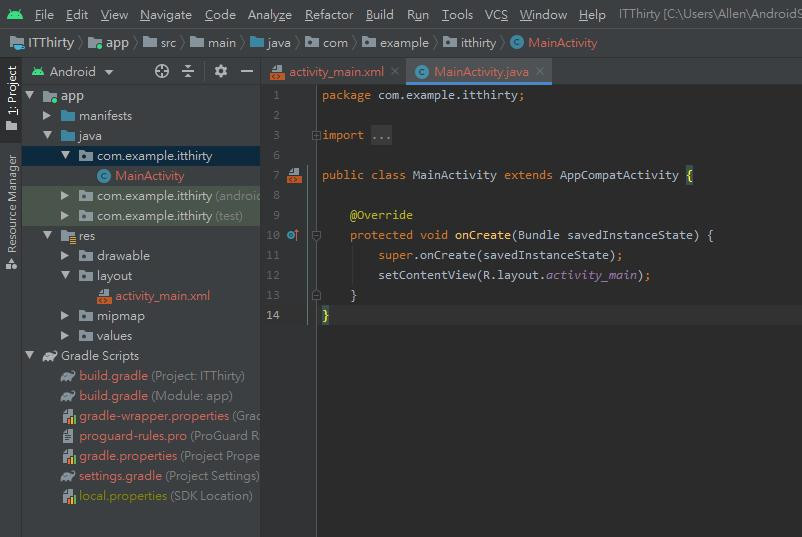
選擇 VCS -> Import into Version Control -> Share Project On GitHub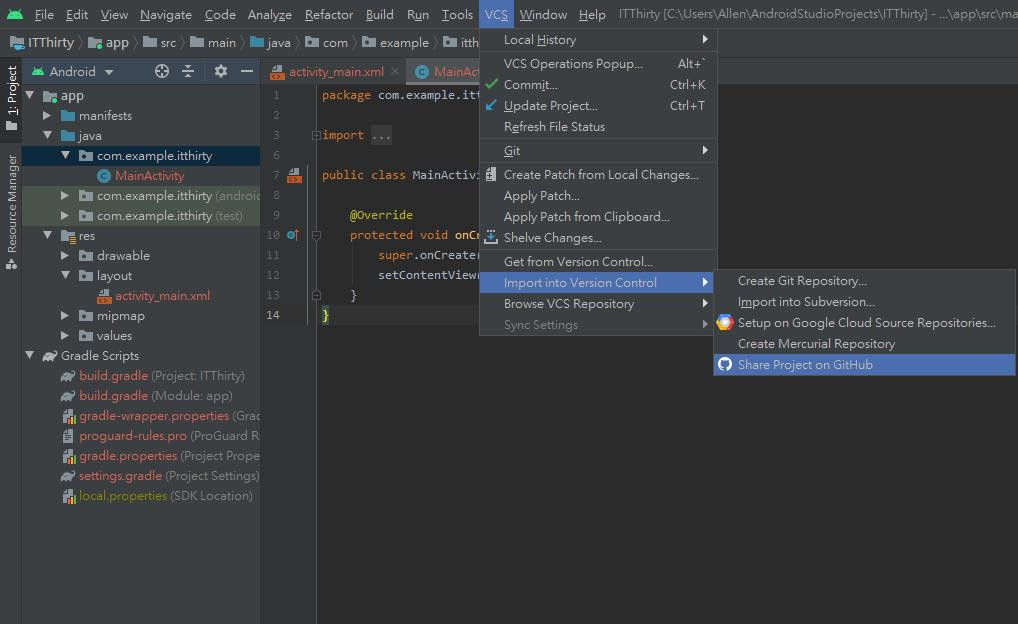
Repository name:專案名稱
Description:專案描述
Private:是否為私人專案(要不要給別人看)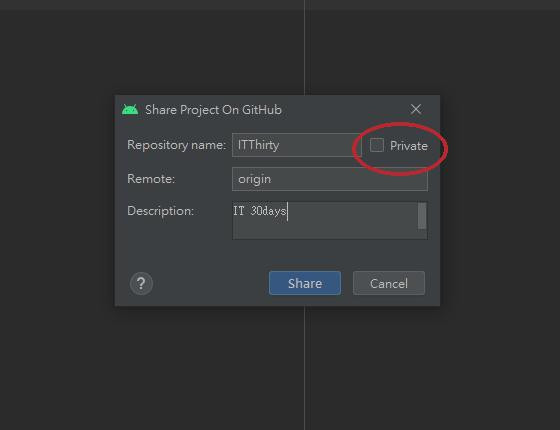
Commit Message:這次更新的描述
上面檔案為這次的變更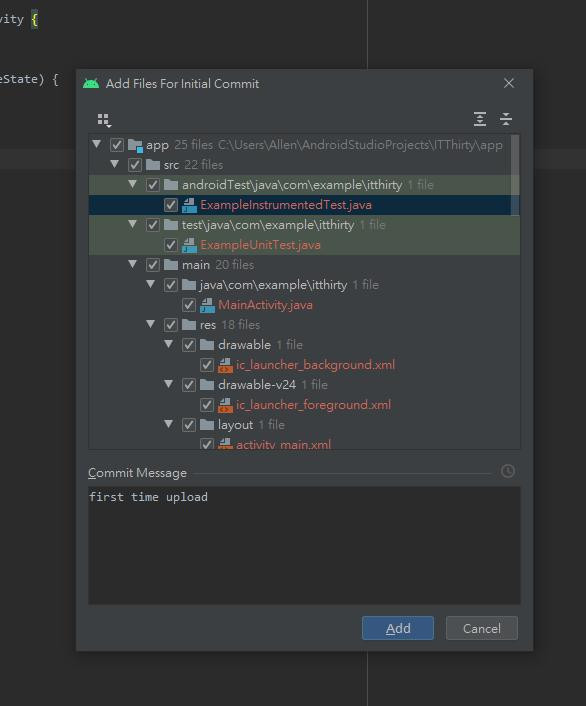
這時專案內檔案會呈現白色,
代表目前檔案已上傳至GitHub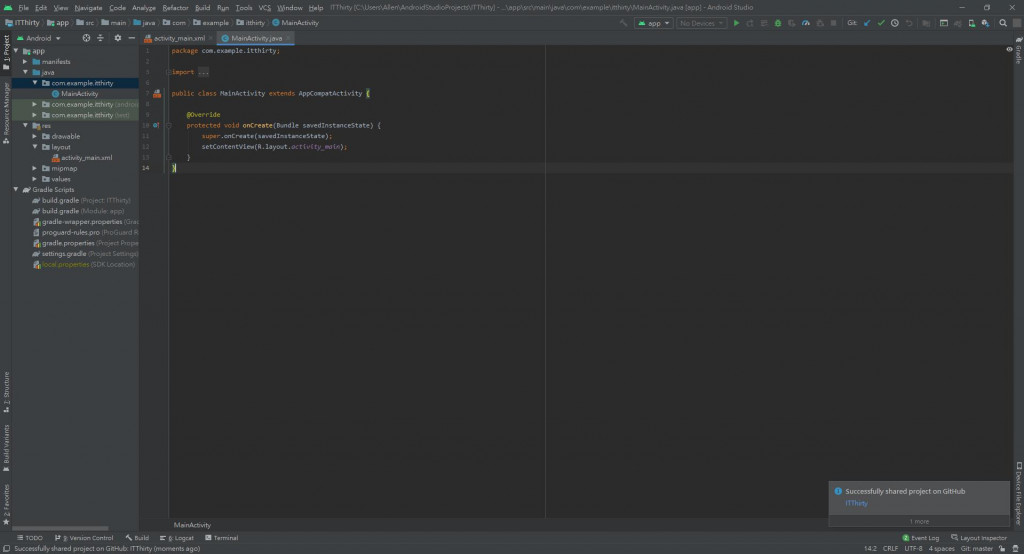
可以至GitHub網站查看專案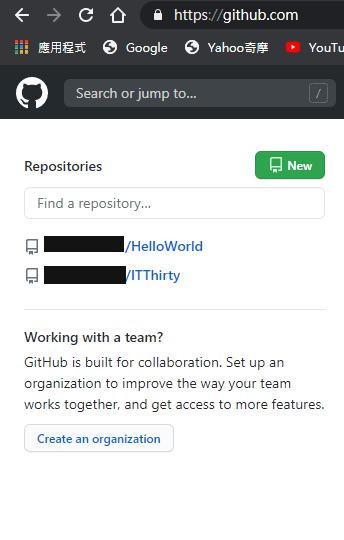
當每日專案告一段落準備備份,
有更動過或是新增的檔案會呈現藍色。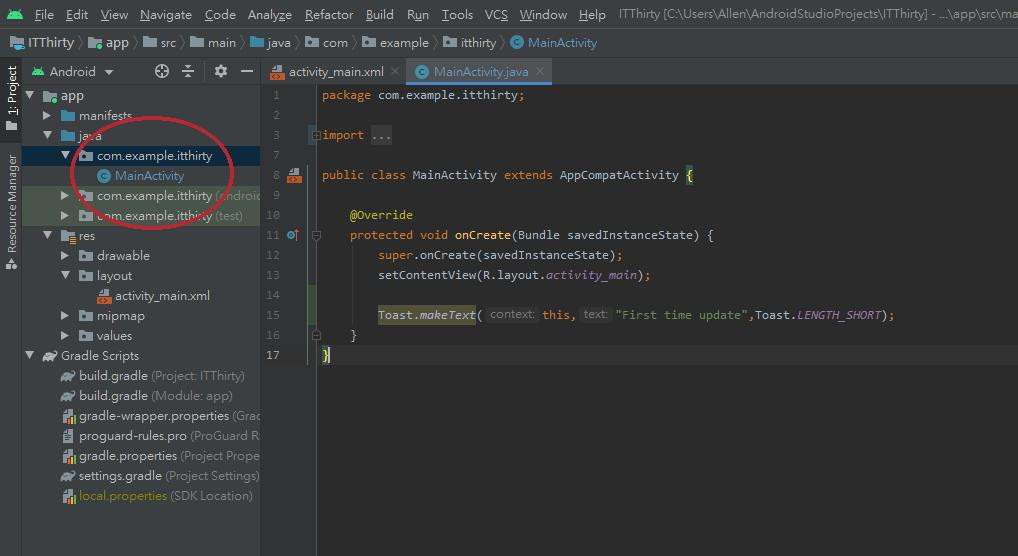
點選 VCS -> Commit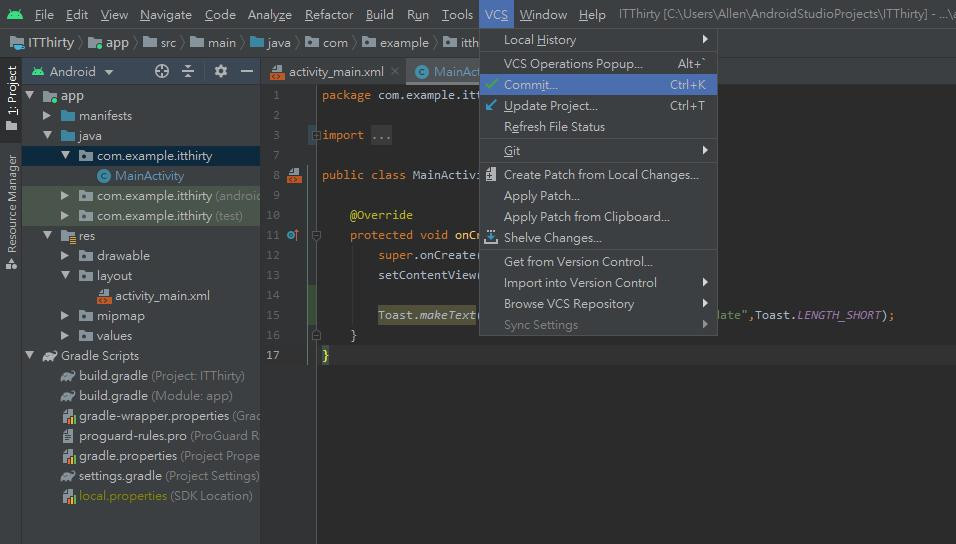
這邊會顯示你的檔案更動的程式碼段落,
Commit Message請輸入本次的更新描述,
輸入後請按Commit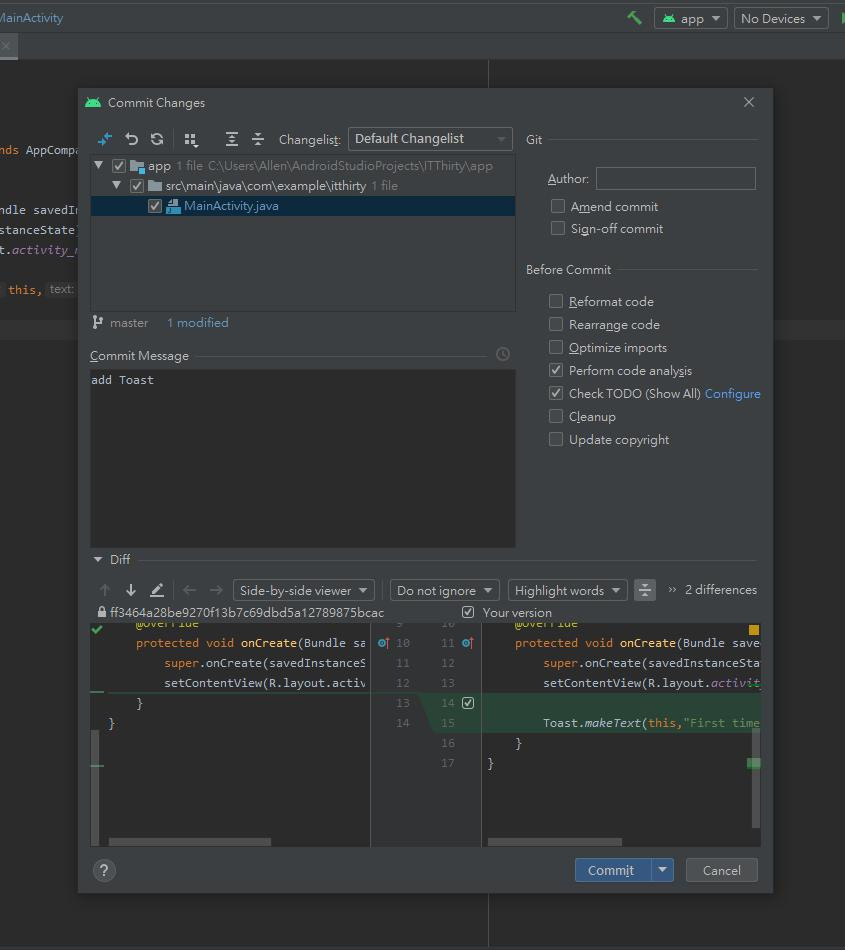
點選 VCS -> Git -> Push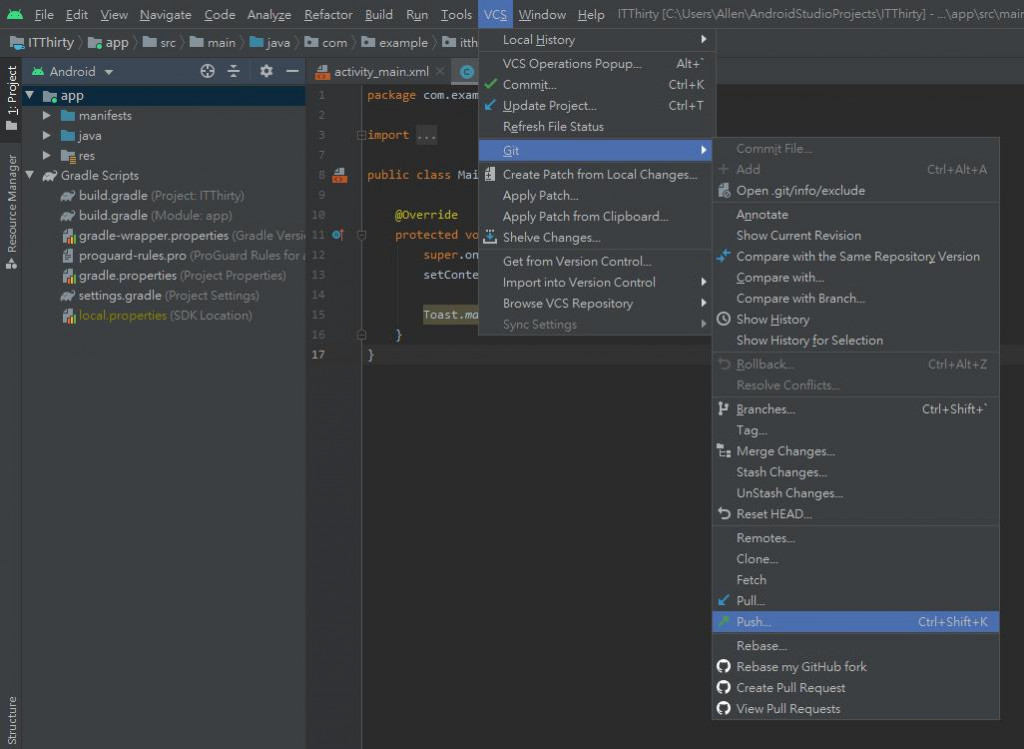
請確認有剛剛的Commit更新描述,
按下Push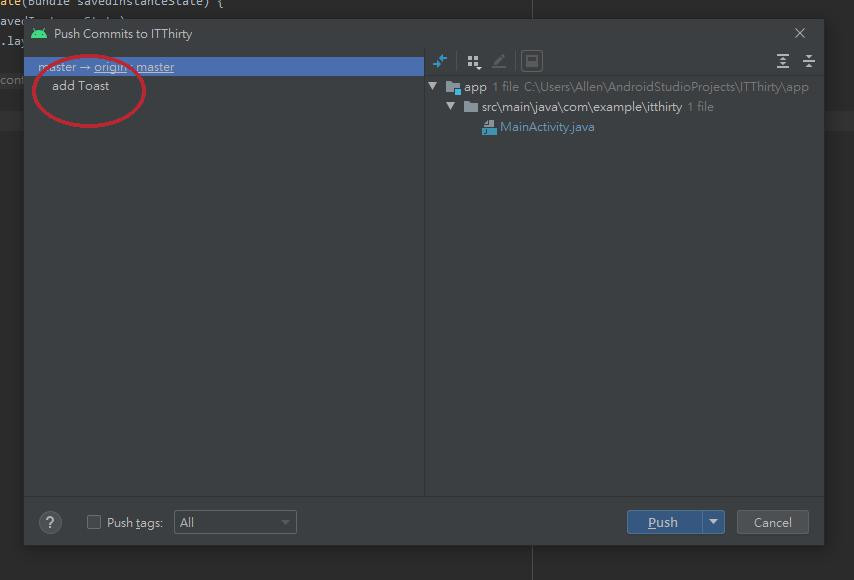
這時專案內檔案會呈現白色,
代表目前檔案已上傳至GitHub
右下角會有成功的提示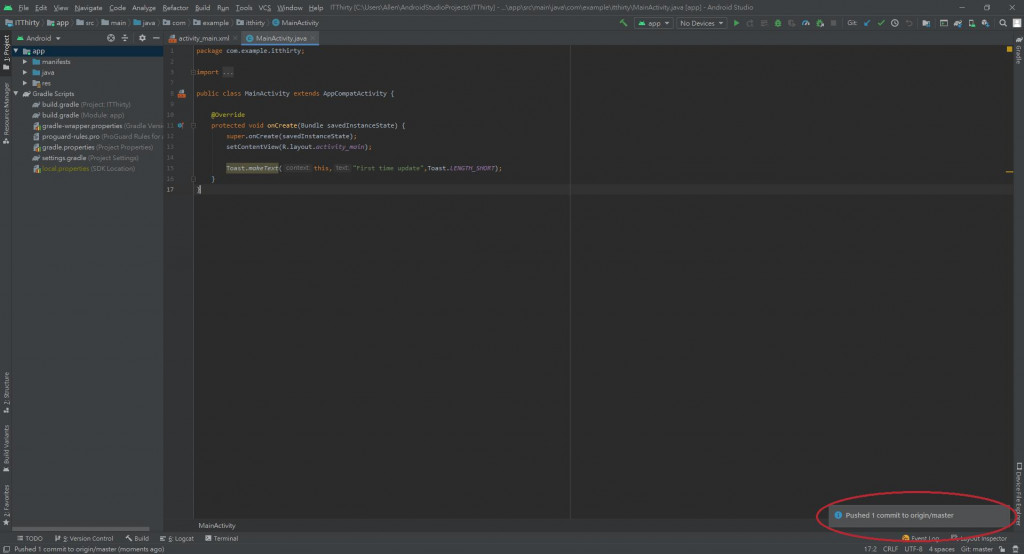
可以至GitHub網站查看專案
有更動的資料夾描述會更改為最新的描述,
更新時間也看的到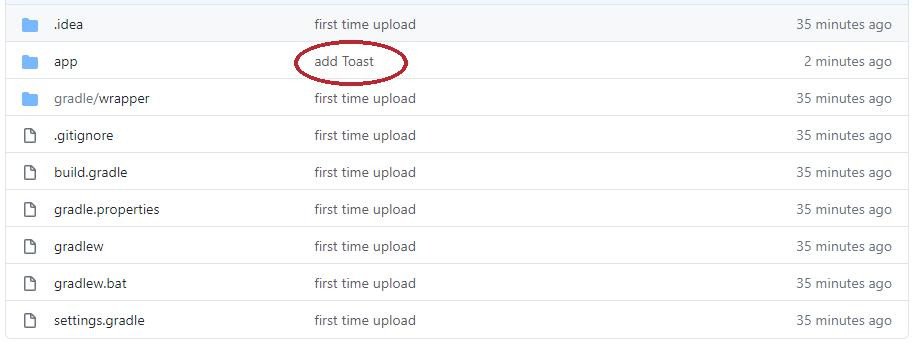
開啟Terminal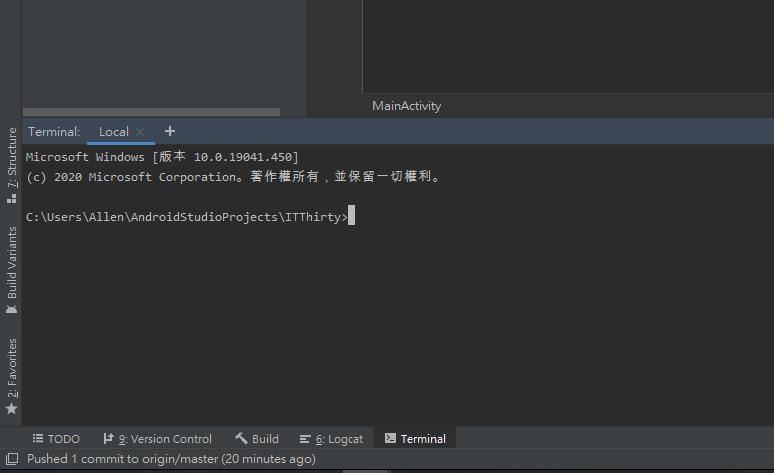
使用git add.將新更或新增的檔案加入git版控
git add .
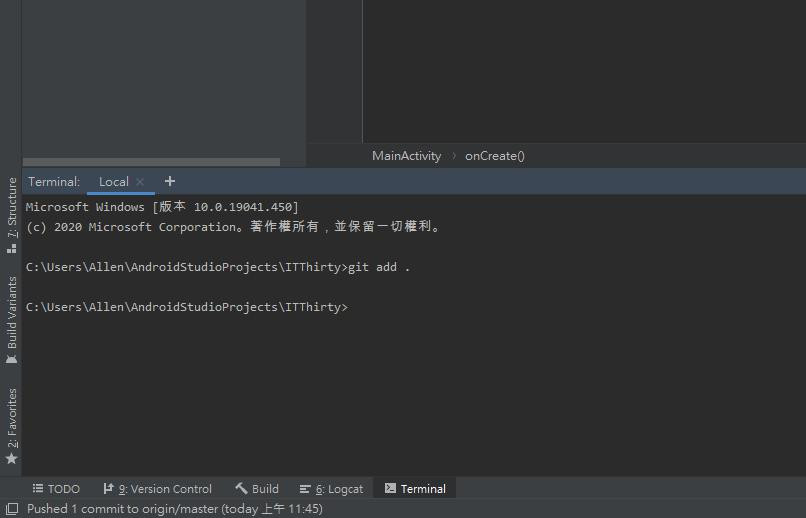
新增更新節點
git commit -m "這次的更新描述"
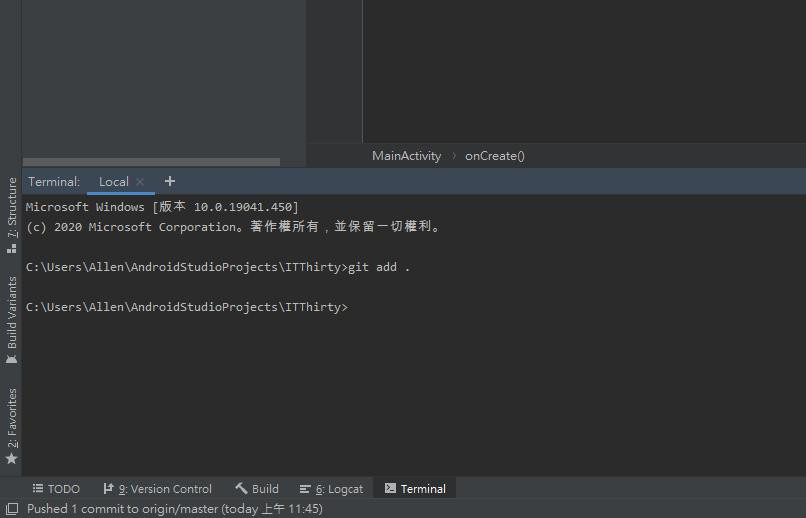
確認Commit成功(可使用方式(1)Step05確認),
使用git push更新至GitHub
git push
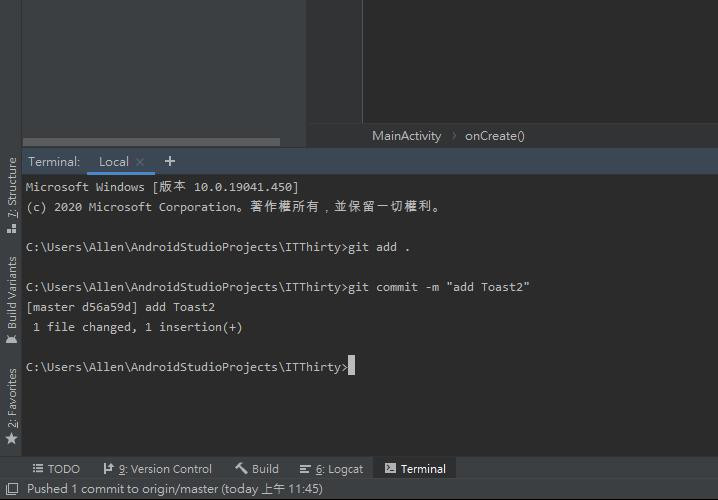
第一次使用請登入GitHub帳號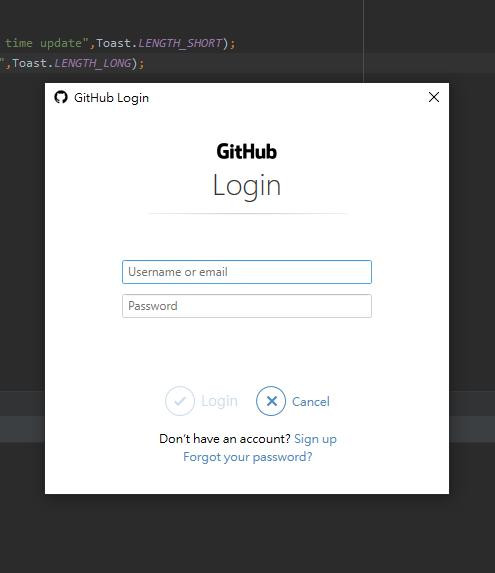
完成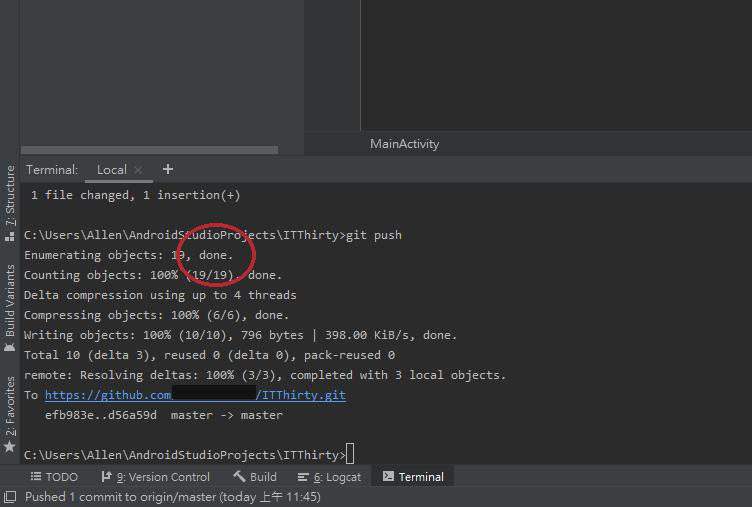
建議先使用方法(1),
等熟悉後再使用方法(2)!
每天都有備份的話,
GitHub網站還能看到你的更新量
把它填滿是不是很有成就感呀~